
Sisällysluettelo:
- Kirjoittaja John Day [email protected].
- Public 2024-01-30 08:59.
- Viimeksi muokattu 2025-01-23 14:41.




Tässä ohjeessa teemme neopikselipyörävalon, jotta pyöräsi näyttää viileämmältä yöllä
voit joko yhdistää sen puhelimeesi WiFi -yhteyden kautta tai vain Arduino nanon ja hetkellisen painikkeen avulla vaihtaaksesi tilojen välillä
Valitettavasti en voi tarjota yksityiskohtaisia kuvia rakennusprosessista, koska olen jo rakentanut sen, mutta yritän parhaani mukaan selittää sen tekemisen käyttämällä kaavioita ja joitain valokuvia valmiista tuotteesta
Tarvikkeet
- WeMos D1 Mini tai Arduino nano
- Neopixel led -nauha
- Kytkin
- 2 18650 lipo -kuorta tai virtapankki
- Akun lataus- ja suojapiiri, joka kykenee vähintään 1 A: iin 5 V: n ulostulolla
- Hetkellinen kytkin (valinnainen)
- Kotelo (se voidaan joko tulostaa 3D -muodossa tai tehdä jollakin muulla)
- A XH 1.25 JST 3 -liitin (valinnainen)
Vaihe 1: Päätä, miten aiot tehdä sen
Voit joko tehdä sen WeMos -sovelluksella ja sovellukseni kautta hallita sitä puhelimestasi WiFi -yhteydellä (jos päätät tehdä tämän version, koodissa on virhe, joka saa esp: n sulkemaan tukiaseman, jolloin sinun on käynnistettävä uudelleen esp, jos haluat vaihtaa väriä tai kuviota)
TAI
Käyttämällä Arduinoa ja hetkellistä painiketta selataksesi animaatioita
Olen henkilökohtaisesti valinnut esp -menetelmän, vaikka Arduino toimii myös hyvin
Vaihe 2: Päätä, mitä tapausta käytetään



Voit tehdä tämän mistä tahansa (ensimmäinen versio oli minulle kapriisi)
Tarvitset joko jotain, jonka voit kiinnittää polkupyörääsi tai jotain, joka mahtuu vesipullon häkkiin, jossa on reikä latausportille ja kytkimelle
Olen nyt 3D -tulostanut kotelon, johon sisällytän 3D -tiedoston sekä.step -tiedostot, jos haluat muokata niitä
Jos tulostat kotelon pohjassa 3D -muodossa, liittimessä on paikka, muuten voit käyttää dupont -kaapeleita, jotta voit helposti irrottaa sen latausta varten, jos käytät dupont -kaapeleita, sinun on kiinnitettävä se teipillä
Vaihe 3: LED -nauhan päättäminen
On todennäköistä, että led -nauha ei pääty kunnolla, joten kun juotat kaapeleita, sinun on täytettävä reikä kuumalla liimalla ja jos olet myös asettanut lämpökutistusta
Vaihe 4: Kiinnitä levy
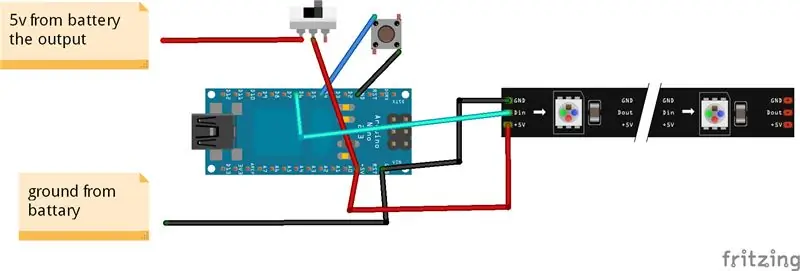
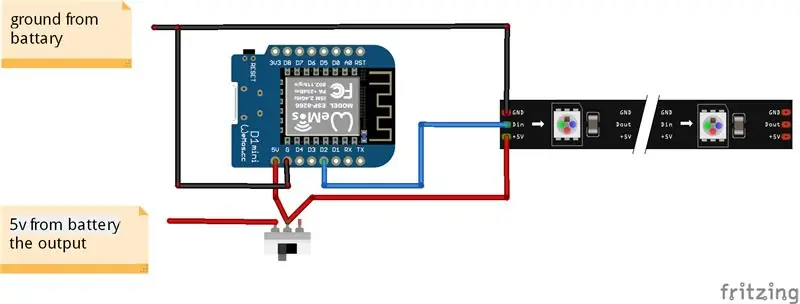
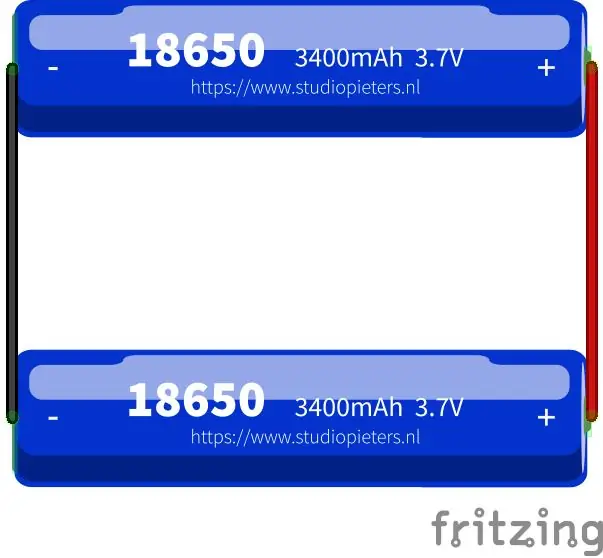

Kytke ensin akut rinnakkain laturin kanssa, kuten tässä on esitetty, ja kytke sitten akkulaturin - - - - ja + - + - varoen sekoittamasta akun latausmoduulin tuloa ja lähtöä.
Sinun on kytkettävä 5V lataus- ja suojamoduulista virtakytkimeen sekä levylle että neopikseliliuskalle, kuten kaaviossa on esitetty. Liitä maa sekä piirilevyyn että led -nauhaan.
Yhdistä WeMos -datatappi D2: een
Ja Arduinoa varten kytke kytkin D4: een ja maahan ja led -nauha D6: een
Vaihe 5: Lataa koodi
Wemoissa käytämme bitluinin koodia, jossa hän alun perin käytti tätä koodia kodin automaatioon, olen muokannut sen toimimaan Internet -yhteyspisteenä, johon muodostat yhteyden puhelimellasi ja vaihdat värejä sovelluksesta, avaa kaikki tiedostot lataa kaikki puuttuvat kirjastot yhden välilehden alta ja lataa
Arduinoa varten käytämme painikepyöräysluonnosta adafruit -neopikselikirjastosta
lataa kaikki puuttuvat kirjastot ja lataa
TÄRKEÄ:
1) Koodissa on tällä hetkellä vika, joka tekee sen niin, että wemos sulkee tukiasemansa sen jälkeen, kun 1-2 on muuttanut värejä tai kuvioita, jolloin nauha ei voi tehokkaasti muuttaa kuviota, ellet sammuta ja sitten takaisin levylle
2) Sinun on muutettava LED -valojen määrää sen mukaan, kuinka monta LEDiä neopikselinauhassa on
Wemossa sinun on muutettava const int LED_COUNT = 60; jossa 60 on nauhan vähemmän numeroita
Ja Arduinoa varten sinun on vaihdettava #define PIXEL_COUNT 60, jossa 60 on nauhan vähemmän numeroita
Vaihe 6: Led -nauhan asentaminen pyörään

Jos haluat kiinnittää led -nauhan pyörään, sinun ei tarvitse käyttää vetoketjuja, kuten tässä on esitetty
Vaihe 7: Käynnistä ne
Arduinoa varten kytket vain kytkimen päälle ja painat painiketta, kun haluat selata tiloja
Wemojen osalta sinun on:
lataa sovelluksen apk
avaa kytkin
muodosta yhteys neobike -nimiseen WiFi -verkkoon
avaa sovellus ja käytä sitä haluamallasi tavalla
Vaihe 8: Lopputulokset

Valitettavasti en voi näyttää pyörää kaukaa, koska takapyörää kiinnitetään, mutta se näyttää melko makealta
Kiitos, että luit ohjeeni
jos olen tehnyt virheen unohtuneeni, jotain tai sanonut jotain monta kertaa, olen pahoillani, mutta tämä on ensimmäinen ohjeeni
Suositeltava:
Disco -valot RGB: ltä Arduinon avulla TinkerCadissa: 3 vaihetta

Disco -valot RGB: ltä Arduinon käyttäminen TinkerCadissa: Kun olet kytkenyt RGB: n, RGB: n väriä on helppo hallita PWM- tai analogilähdön avulla, Arduinoa varten voit käyttää analogWrite () -napaa nastoissa 3, 5, 6 , 9, 10, 11, A0, A1, A2, A3, A4, A5 (klassisille Arduinolle, jotka käyttävät Atmega328 tai 1
Pyörivä joulukuusi ja ohjelmoitavat valot Arduinolla: 11 vaihetta

Pyörivä joulukuusi ja ohjelmoitavat valot Arduinolla: Pyörivä joulukuusi ja ohjelmoitavat valot Arduinolla Projektissa nähdään, kuinka tehdä pyörivä joulukuusi arduinolla, jäähdyttimellä, rei'itetyllä kokeilulaudalla, LED -valoilla ja joillakin muilla elektronisilla elementeillä
Akkukäyttöiset LED -valot aurinkovoimalla: 11 vaihetta (kuvien kanssa)

Paristokäyttöiset LED -valot aurinkoenergialla: Vaimoni opettaa ihmisiä saippuan valmistukseen, useimmat hänen luokistaan olivat illalla ja täällä talvella pimenee noin klo 16.30, joillakin hänen oppilaistaan oli vaikeuksia löytää talo. Meillä oli kyltti edessä, mutta jopa katuvalolla
Koristeelliset RGB -valot Arduinon avulla: 4 vaihetta

Koristeelliset RGB -valot Arduinon avulla: Koska jouluaatto on vain viikon päässä, päätin rakentaa yksinkertaisen RGB -koristevalon käyttämällä Arduino Nano- ja WS2812B -LED -valoja. Käytämme joitain muovisia astioita/purkkeja visuaalisen vaikutelman parantamiseksi. Tämä video käyttää 5 LEDiä, mutta tämä voidaan suurentaa s
Yksinkertaiset ja modulaariset puettavat valot!: 5 vaihetta (kuvilla)

Yksinkertaiset ja modulaariset pukeutuvat valot!: Rakenna upeita, futuristisia ja säädettäviä pukeutuvia valoja vain muutamalla edullisella (ja toimitettavalla) osalla! Kiinnitä kaikenlaisiin tarvikkeisiin ja vaihda värit vastaamaan asuja/tunteita/lomia/kaikkia asioita! Vaikeusaste: Aloittelija+ (juotos
